
Ọkan ninu awọn ọna kika iwe itanna ti julọ beere fun Doc ati PDF. Jẹ ki a wo awọn ọna wo ni wọn le yi faili doc si ọna kika PDF.
Awọn ọna iyipada
O le ṣe iyipada doc si pdf bi lilo sọfitiwia ti o ṣiṣẹ pẹlu ọna itọju ati lilo awọn eto oluyipada pataki.Ọna 1: Pipe Ṣayẹwo
Ni akọkọ a ṣe iwadi ọna lilo awọn oluyipada, jẹ ki a bẹrẹ considering apejuwe awọn iṣe ni eto Avs Iwe-aṣẹ Avs.
Ṣe igbasilẹ oluyipada iwe
- Ṣiṣe iwe itẹwe oluyipada. Tẹ "Fi awọn faili" kun awọn faili "ni aarin ti ohun elo ikarawe.
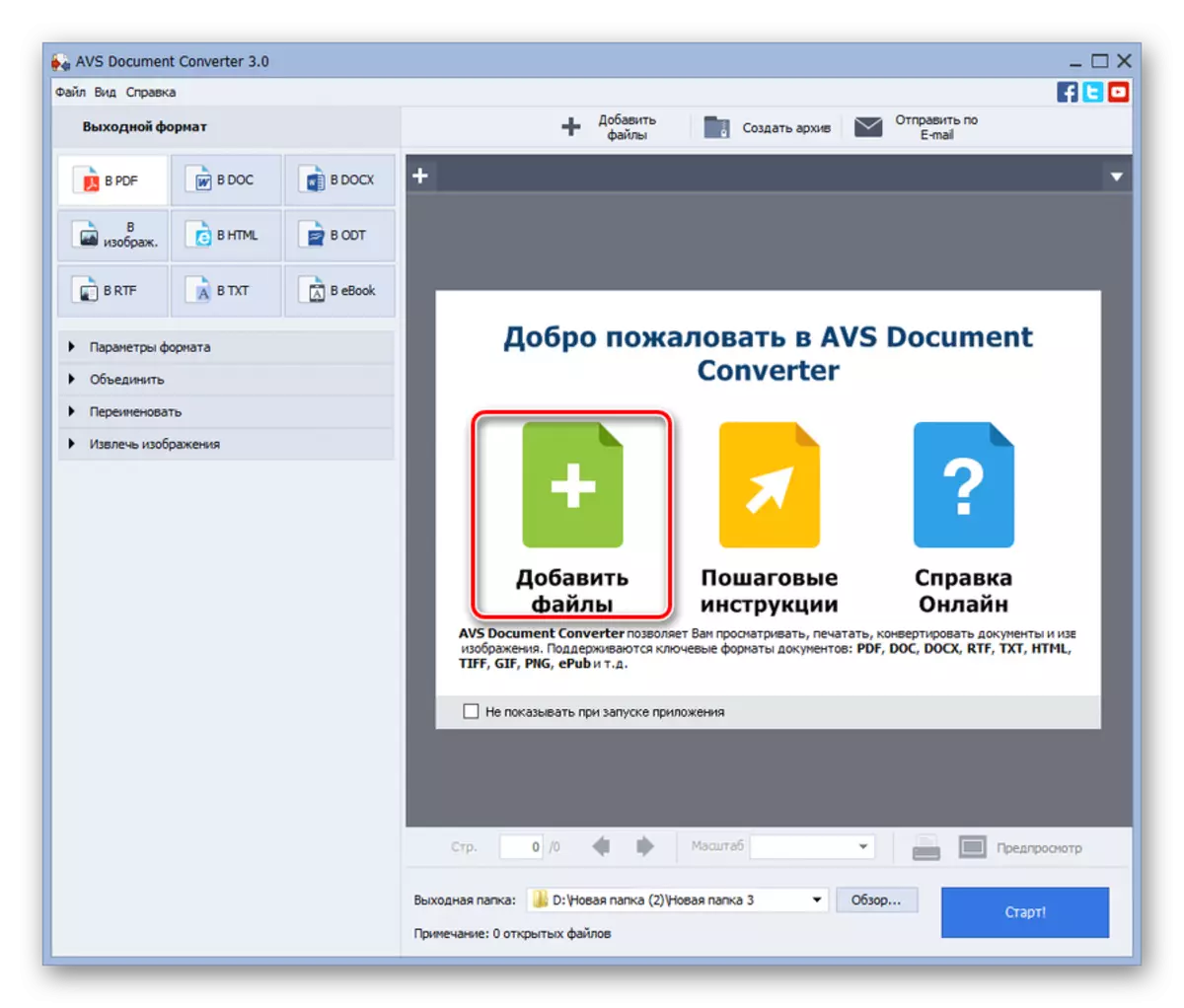
Ti o ba dabi lati lo akojọ aṣayan, lẹhinna tẹ "Faili" ati "Fi awọn faili" kun ". O le lo Konturolu + O.
- Ita ikarahun ṣiṣi ti a ṣe ifilọlẹ. Gbe o si ibiti doc wa ni be. Nini o yan, tẹ "Ṣi".
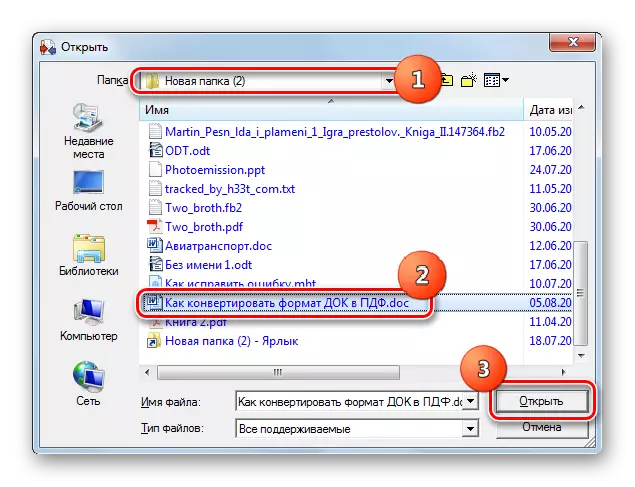
O tun le lo algorithm igbese miiran lati fi ohun kan kun. Gbe ni "Explorer" si itọsọna nibiti o wa ati fa dowọ sinu ikarahun alafẹfẹ.
- Nkan ti o yan ti han ninu ikarahun oluwowo. Ninu "Ọna isede", tẹ lori Orukọ "PDF". Lati ni ominira lati yan ibiti ohun elo ti yipada n lọ, tẹ lori "Akopọ ..." bọtini.
- Awọn ikarahun "ikarahun ti awọn folda ..." han. Ninu rẹ, samisi itọsọna nibiti ohun elo ti yipada ti wa ni fipamọ. Lẹhinna tẹ "DARA".
- Lẹhin ti ṣafihan ọna si itọsọna ti o yan ninu bọtini "ayelujara", o le tẹsiwaju si ilana iyipada. Tẹ "Bẹrẹ!".
- Ilana iyipada doc ni PDF ni a ṣe.
- Lẹhin opin rẹ, window kekere kan yoo han, eyiti o ṣe ijabọ pe iṣẹ naa ṣaṣeyọri. O ti yan ninu rẹ lati lọ si itọsọna ninu eyiti o ti yipada ti o ti wa ni fipamọ. Lati ṣe eyi, tẹ "Ṣii. Folda. "
- "Exprere" yoo bẹrẹ ni ibi ti iwe ti o yipada pẹlu itẹsiwaju PDF ti gbe. Bayi o le ṣe awọn ifọwọyi oriṣiriṣi pẹlu ohun ti a darukọ (Gbe (Gbe, satunkọ, daakọ, ka, bbl).
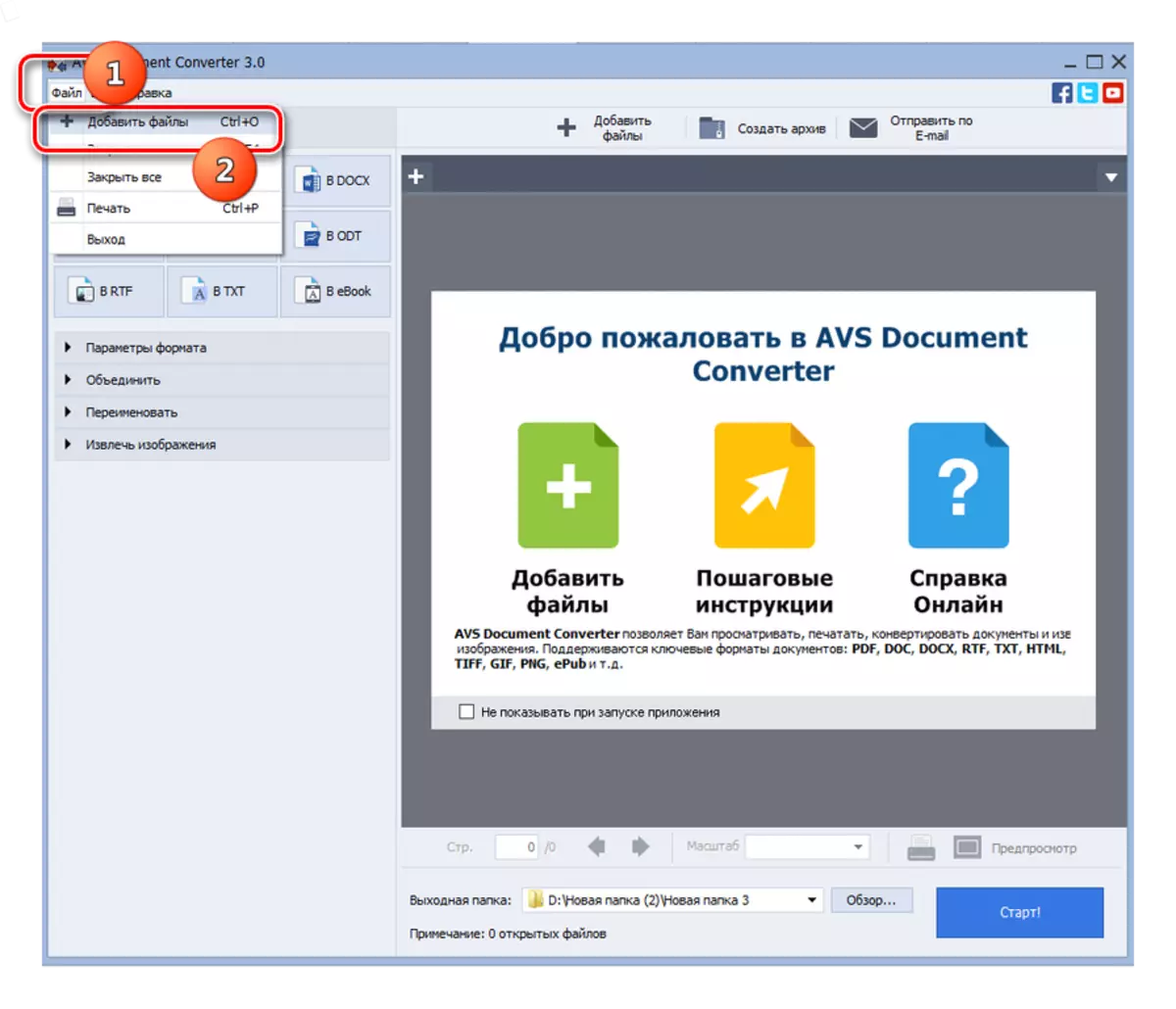
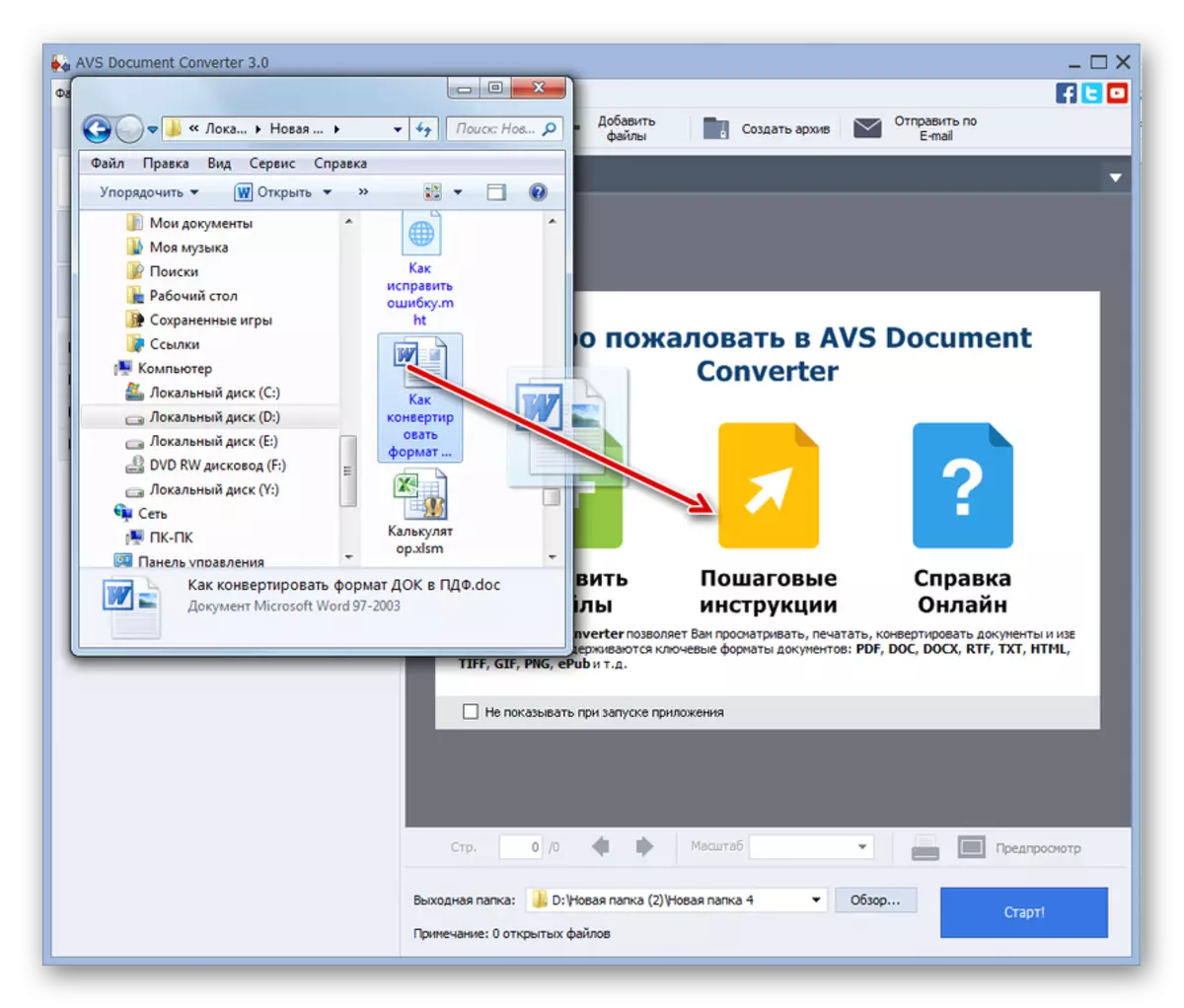
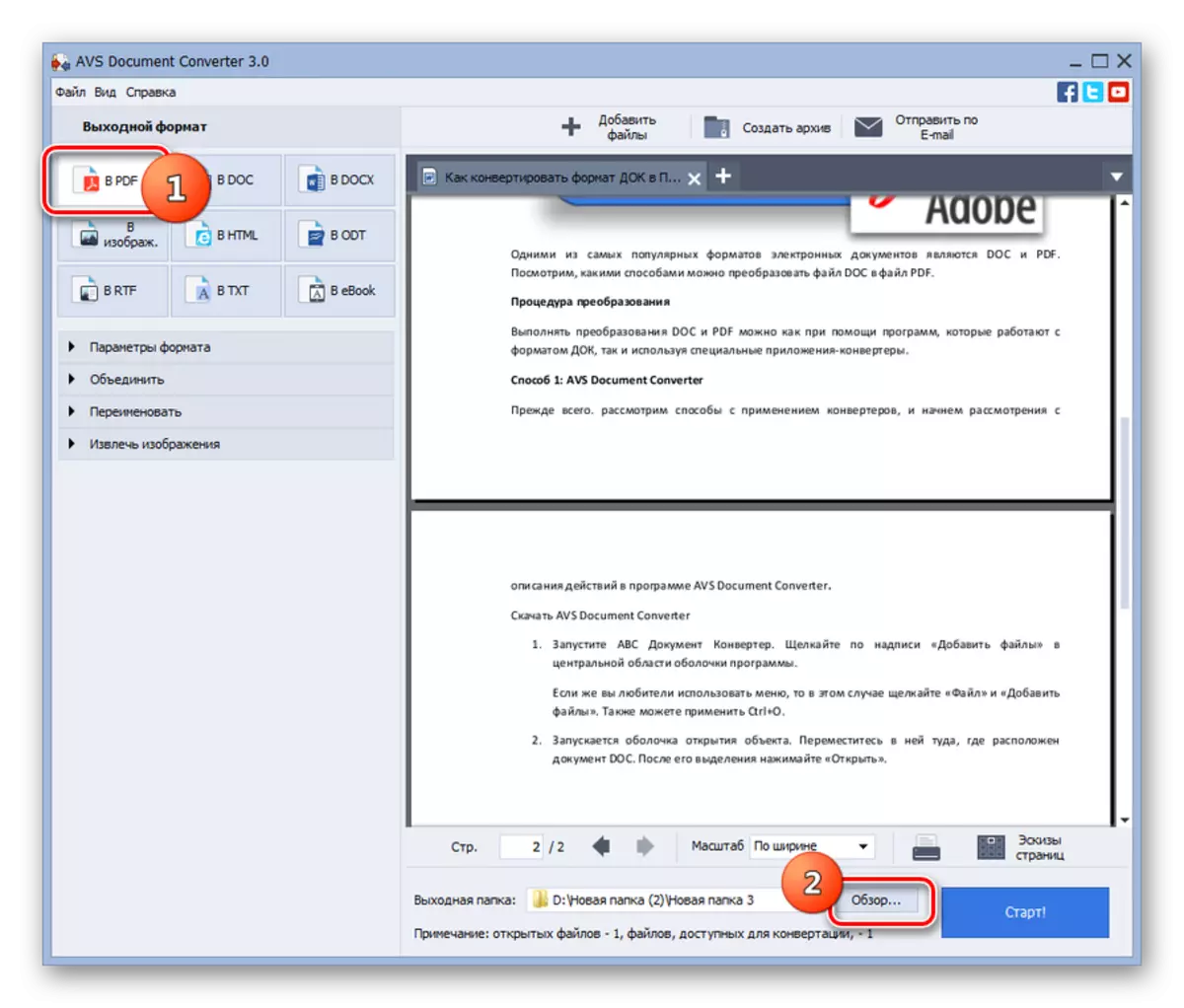
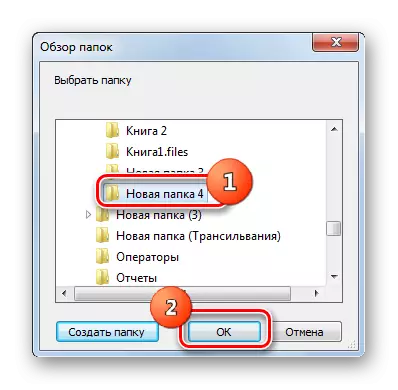
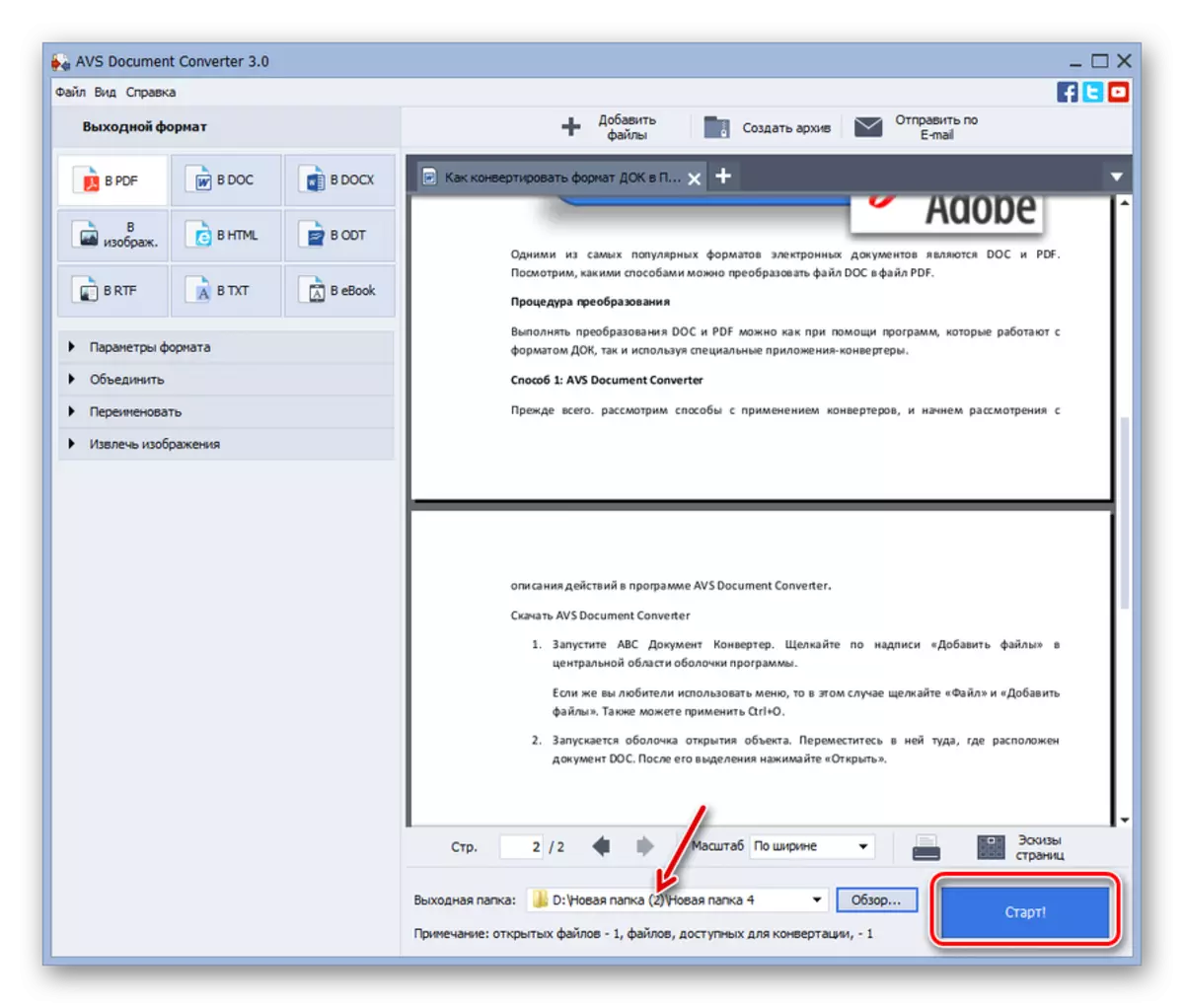
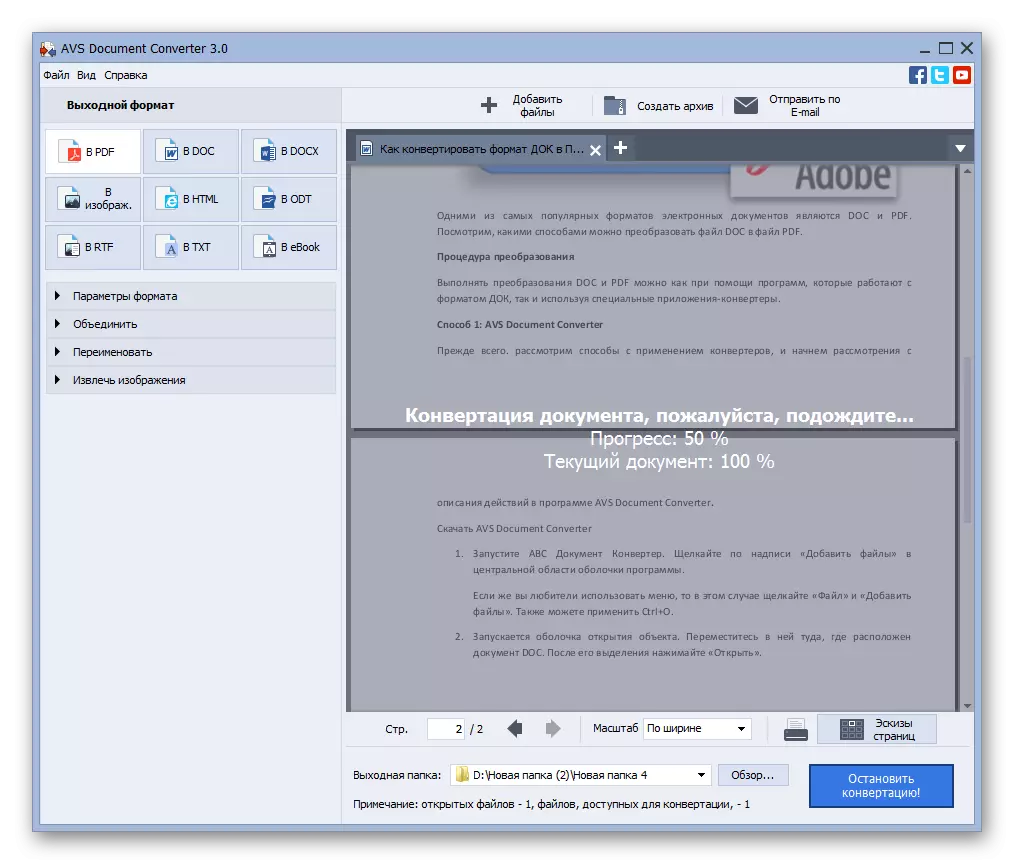

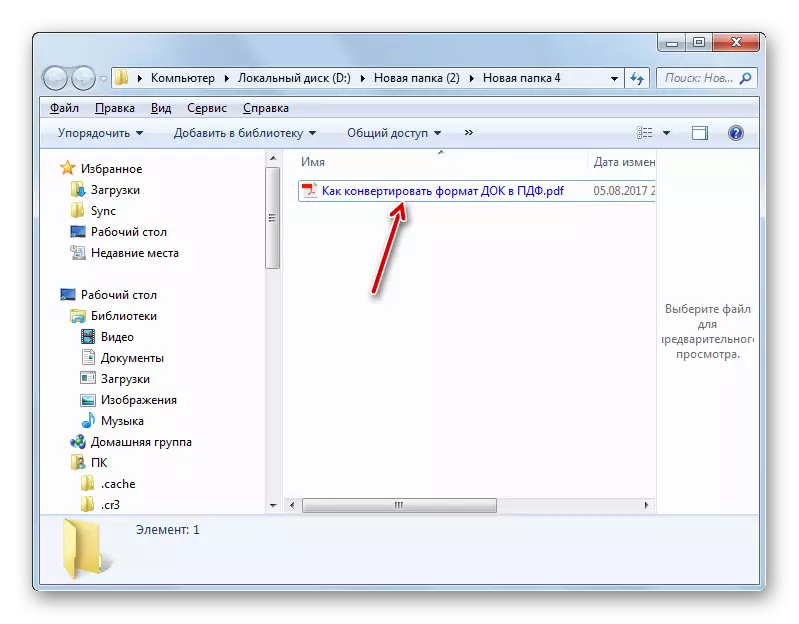
Nipa awọn konsi ọna yii, o le ṣe nkan nikan ti oluyipada iwe-aṣẹ kii ṣe ọfẹ.
Ọna 2: oluyipada PDF
Oluyipada miiran ti o le ṣe iyipada Doc si PDF jẹ IceCerem PDF PDF PDF.
Fi PDF alayipada
- Mu ẹrọ oluyipada Aṣisrim ṣiṣẹ. Tẹ lori akọle "ni PDF".
- Fere window naa ṣii ni "PDF". Tẹ lori "ṣafikun faili" akọle.
- Awọn apofẹlẹfẹlẹ ṣiṣi ti fi ṣe ifilọlẹ. Gbe lọ sinu ibiti ibiti a ti fic ti a ti yan. Akiyesi awọn ohun kan tabi diẹ sii, tẹ "Ṣi". Ti ọpọlọpọ awọn nkan ba wa, lẹhinna sunmo wọn pẹlu kọsọ pẹlu bọtini itọka osi (LKM). Ti awọn ko ba sunmọ, lẹhinna tẹ gbogbo wọn ni LKM pẹlu bọtini Ctrl fun pọ. Ẹya ọfẹ ti ohun elo gba ọ laaye lati ṣiṣẹ ju awọn nkan marun ni akoko kanna. Ẹya ti o sanwo ni iṣọra ko ni awọn ihamọ lori ami pataki yii.
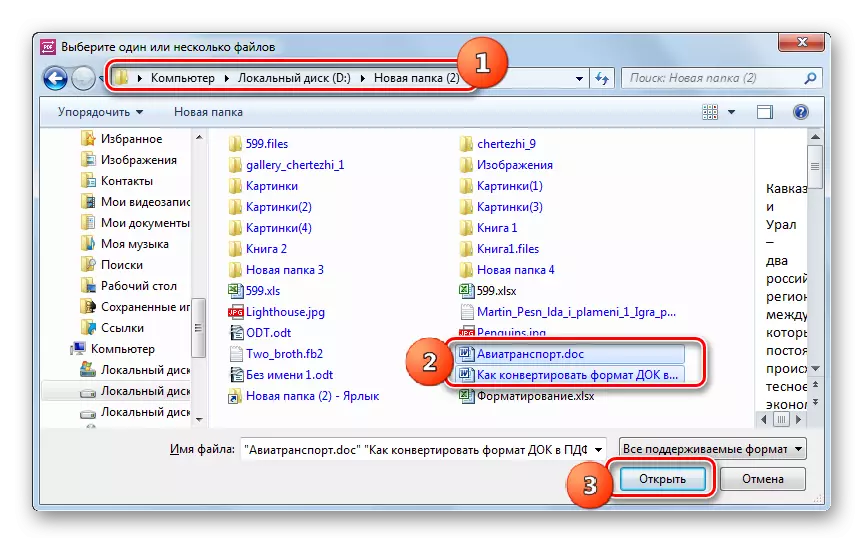
Dipo awọn igbesẹ meji ti a ṣalaye loke, o le fa ohun doc lati "Explorer" si ikarahun PDF.
- Awọn ohun ti o yan yoo fi kun si atokọ ti awọn faili ti o yipada ni PDF Oluyipada PDC. Ti o ba fẹ lẹhin processinsin gbogbo awọn iwe aṣẹ ti a yan ni o wu-jade, faili PDF kan wa ni pipade, lẹhinna ṣayẹwo apoti ti o sunmọ ohun naa "darapọ mọ ohun gbogbo sinu faili PDF kan". Ti o ba jẹ pe, ni ilodisi, o fẹ ṣe pdf lọtọ si iwe afọwọkọ kọọkan, o ko nilo lati fi sii, ati ti o ba tọ, o nilo lati yọ kuro.
Nipa aiyipada, fifipamọ awọn ohun elo yipada ni a ṣe ni folda eto pataki kan. Ti o ba fẹ lati ṣeto itọsọna igbala, tẹ aami ni irisi itọsọna si apa ọtun ti "Bere fun aaye.
- Ikarahun bẹrẹ "yan folda". Gbe sinu rẹ si itọsọna nibiti itọsọna wa ni ibiti o fẹ firanṣẹ ohun elo ti o yipada. Saami si o ki o tẹ bọtini folti ".
- Lẹhin ọna si itọsọna ti o yan ti han ninu "Fipamọ B: Fipamọ B" ti a le ro pe gbogbo eto iyipada ti a ṣe. Lati bẹrẹ iyipada, tẹ bọtini "apoowe".
- Ilana iyipada ti file.
- Lẹhin ti o ti pari, ifiranṣẹ yoo han pe o sọ fun aṣeyọri iṣẹ-ṣiṣe. Tite ni window kekere yii lori bọtini "Ṣiṣitẹ bọtini", o le lọ sinu itọsọna ti ohun elo ti o yipada.
- "Exprere" yoo ṣii itọsọna kan nibiti faili PDF ti yipada wa.

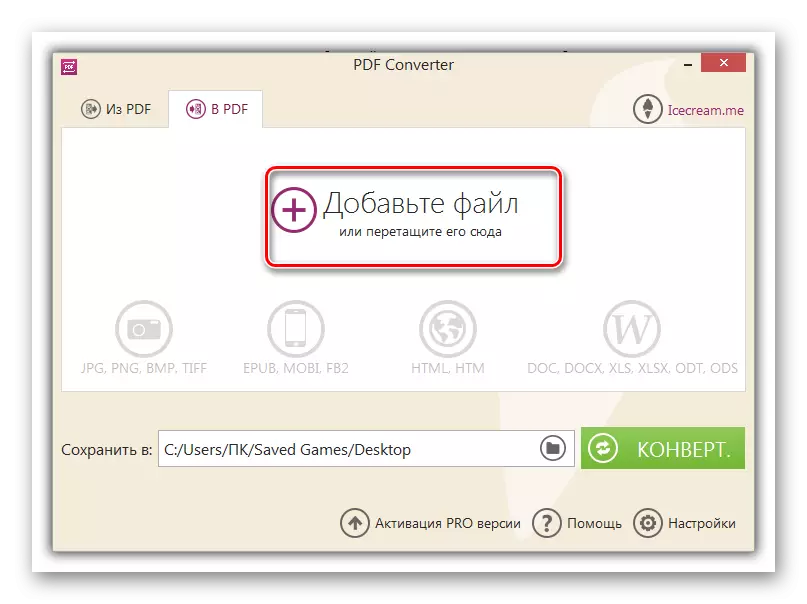
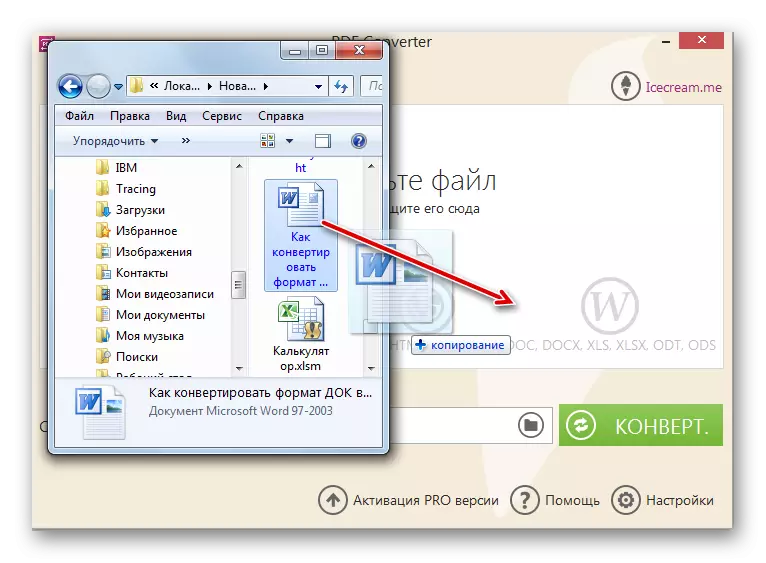

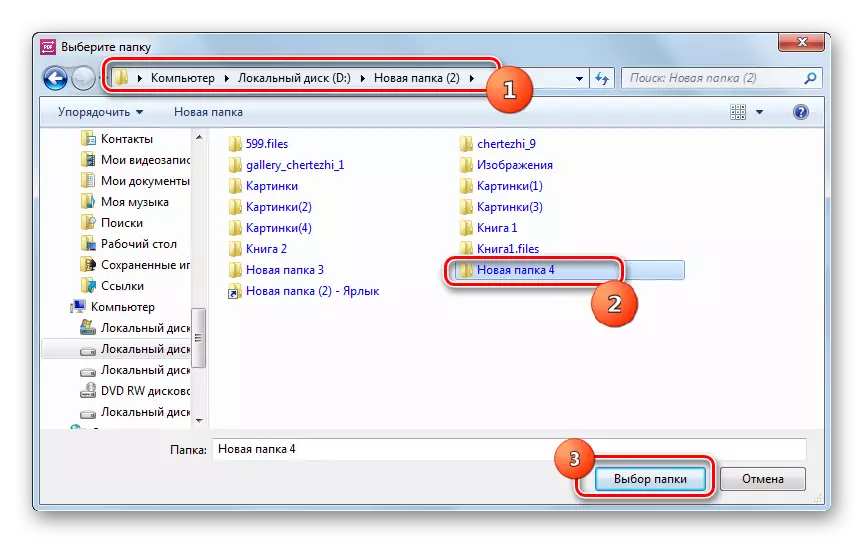
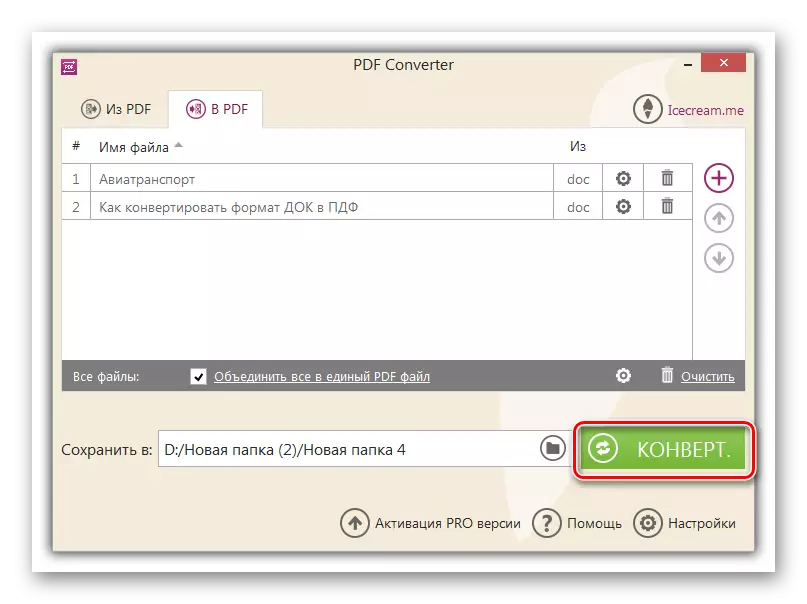
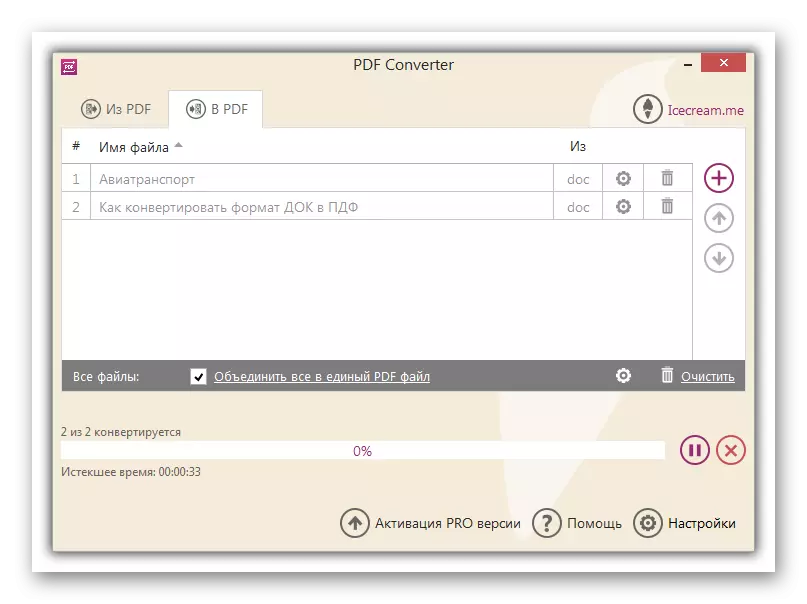

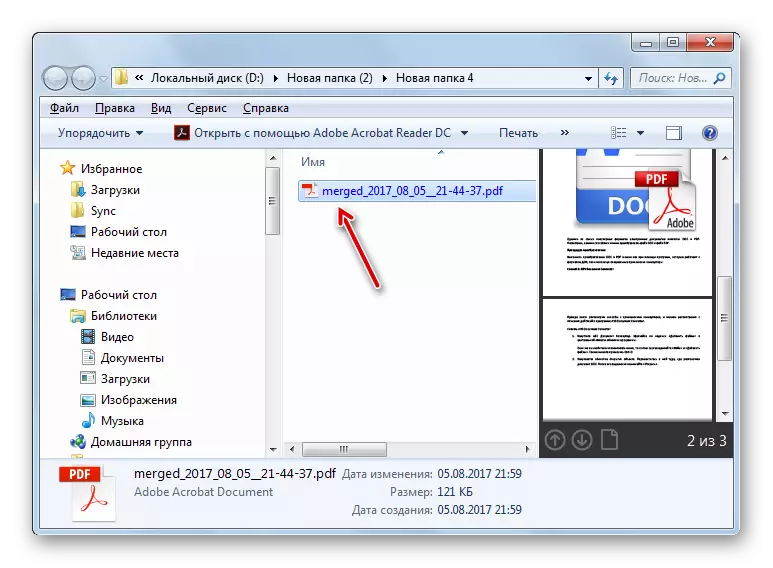
Ọna 3: DocuKFreezer
Ọna ti o tẹle ti iyipada doc si PDF pese lilo lilo ti oluyipada docusfreezer.
Ṣe igbasilẹ DocuTfreezer
- Ṣiṣe Docufreezer. Ni akọkọ o nilo lati ṣafikun ohun kan ni ọna kika doc. Lati ṣe eyi, tẹ "Fi awọn faili".
- Igi awọn ilana ṣi. Lilo awọn irinṣẹ lilọ kiri, wa ki o samisi itọsọna ni apa osi ti ikarahun, eyiti o ni ohun ti o fẹ pẹlu itẹsiwaju doc naa pẹlu ifasitosi. Agbegbe akọkọ yoo ṣii awọn akoonu ti folda yii. Samisi ohun ti o fẹ ki o tẹ "DARA".
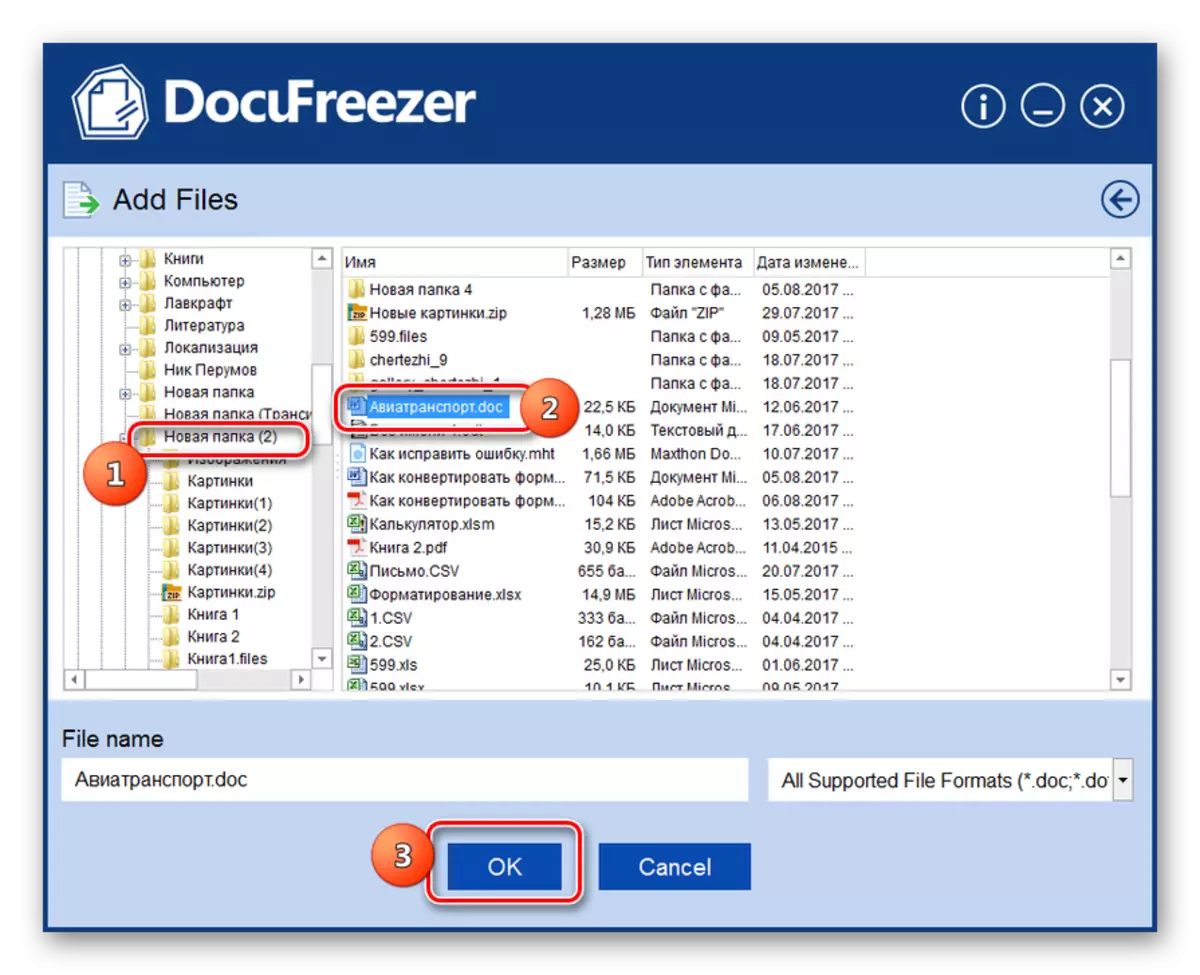
Ọna miiran wa fun fifi faili kun lati ṣakoso rẹ. Ṣii itọsọna ipo doc ni "Explorer" ati fa ohun naa sinu ikarahun doku.
- Lẹhin iyẹn, iwe ti o yan yoo han ninu atokọ eto DocumFrezer. Ni "Ibi-isinmi" Lati atokọ jabọ-silẹ, yan aṣayan "PDF". "Fipamọ si" Gbe si "Gbe ọna lati ṣetọju ohun elo ti o yipada. Aiyipada naa ni "awọn iwe aṣẹ" ti profaili olumulo rẹ. Lati yi ọna pamọ ti o ba wulo, tẹ bọtini pẹlu ellisins si apa ọtun ti aaye pàtó.
- Atokọ Igi Awọn itọsọna ṣii eyiti o ni lati wa ati samisi Folda ti o fẹ firanṣẹ awọn iyipada ti o yipada lẹhin iyipada. Tẹ "DARA".
- Lẹhin eyi yoo pada si window dofisẹ akọkọ. Ninu "Fipamọ si aaye", ọna ti o ṣeto ninu window Text yoo han. Bayi o le tẹsiwaju si iyipada. Salamaa orukọ faili ti iyipada ti o yipada ninu window DomeFreezer ki o tẹ "Bẹrẹ".
- Ilana iyipada ni a ṣe. Lẹhin ipari rẹ, window ṣi, eyiti o sọ pe iwe naa ti yọkuro ni ifijišẹ. O le wa lori adirẹsi ti o forukọsilẹ tẹlẹ ninu "Fipamọ si" aaye. Lati ko awọn atokọ ti awọn iṣẹ ṣiṣe kuro ninu eto ṣiṣe ka sori ẹrọ ni iwaju "Yọ awọn ohun ti o yipada ni aṣeyọri lati atokọ naa.
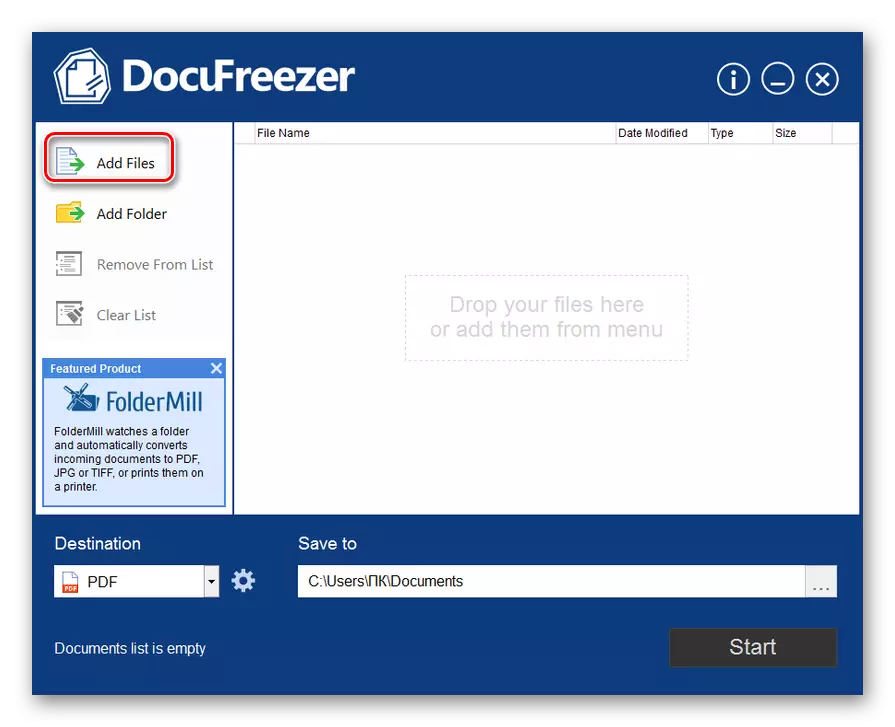
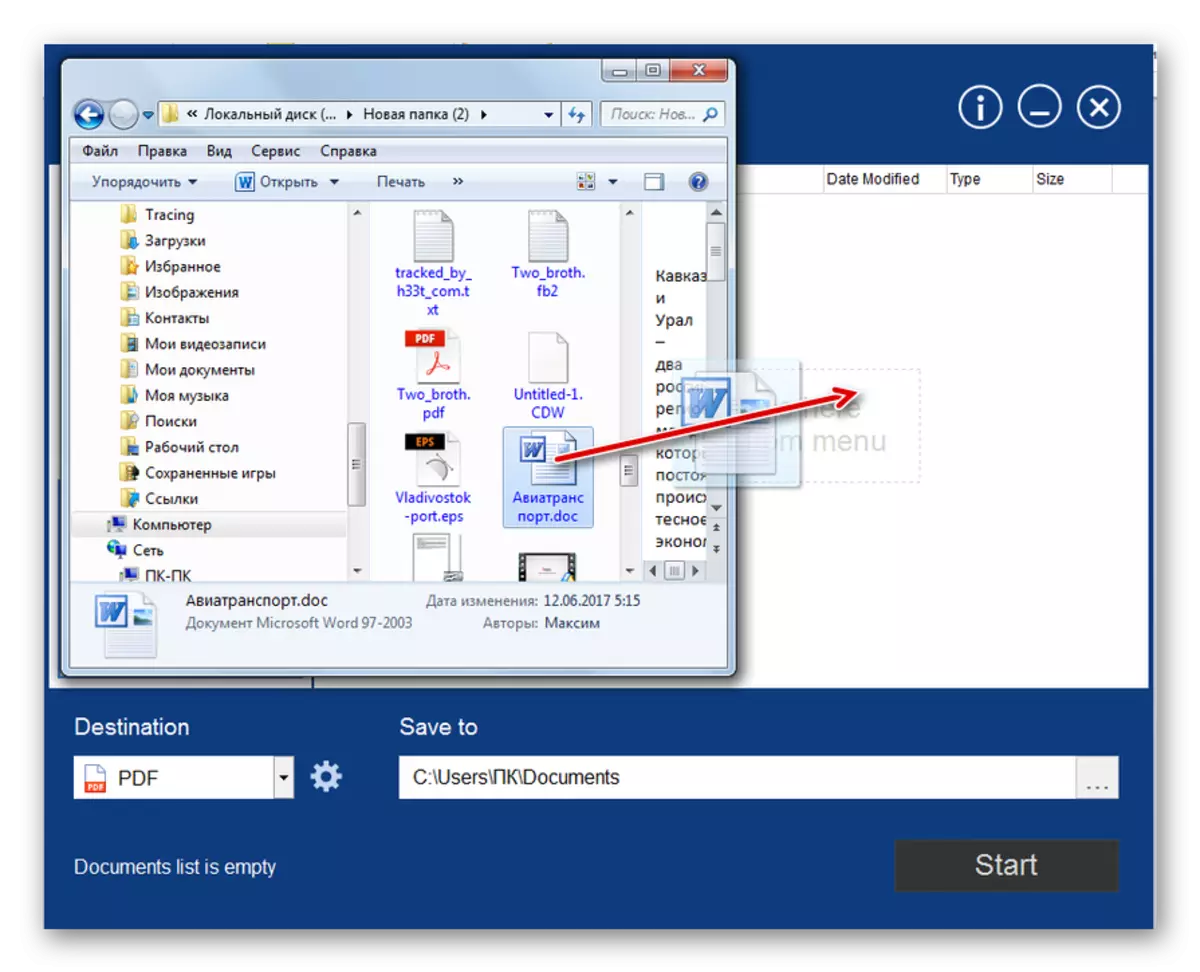
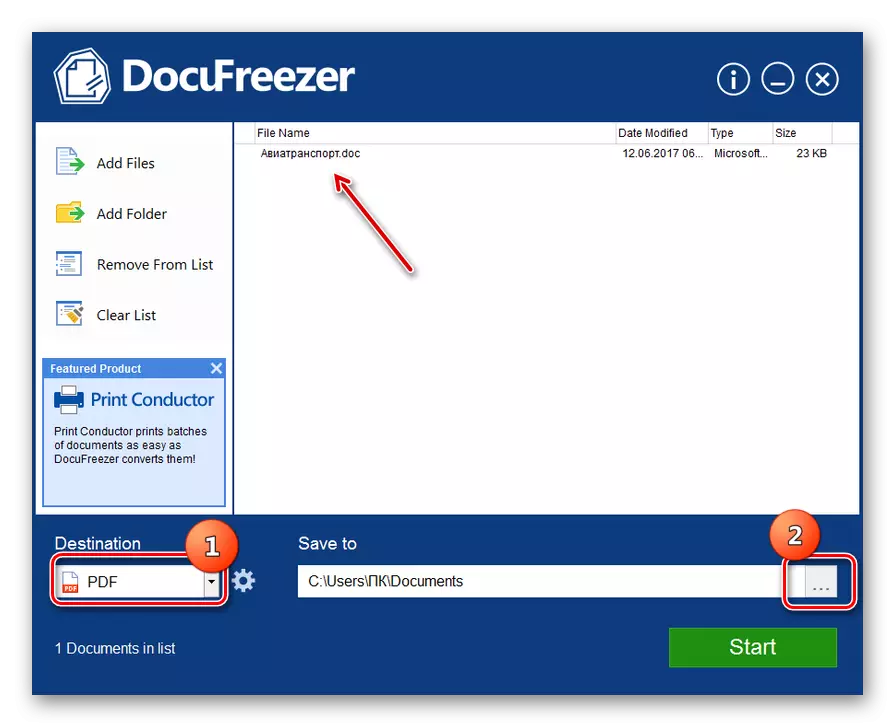
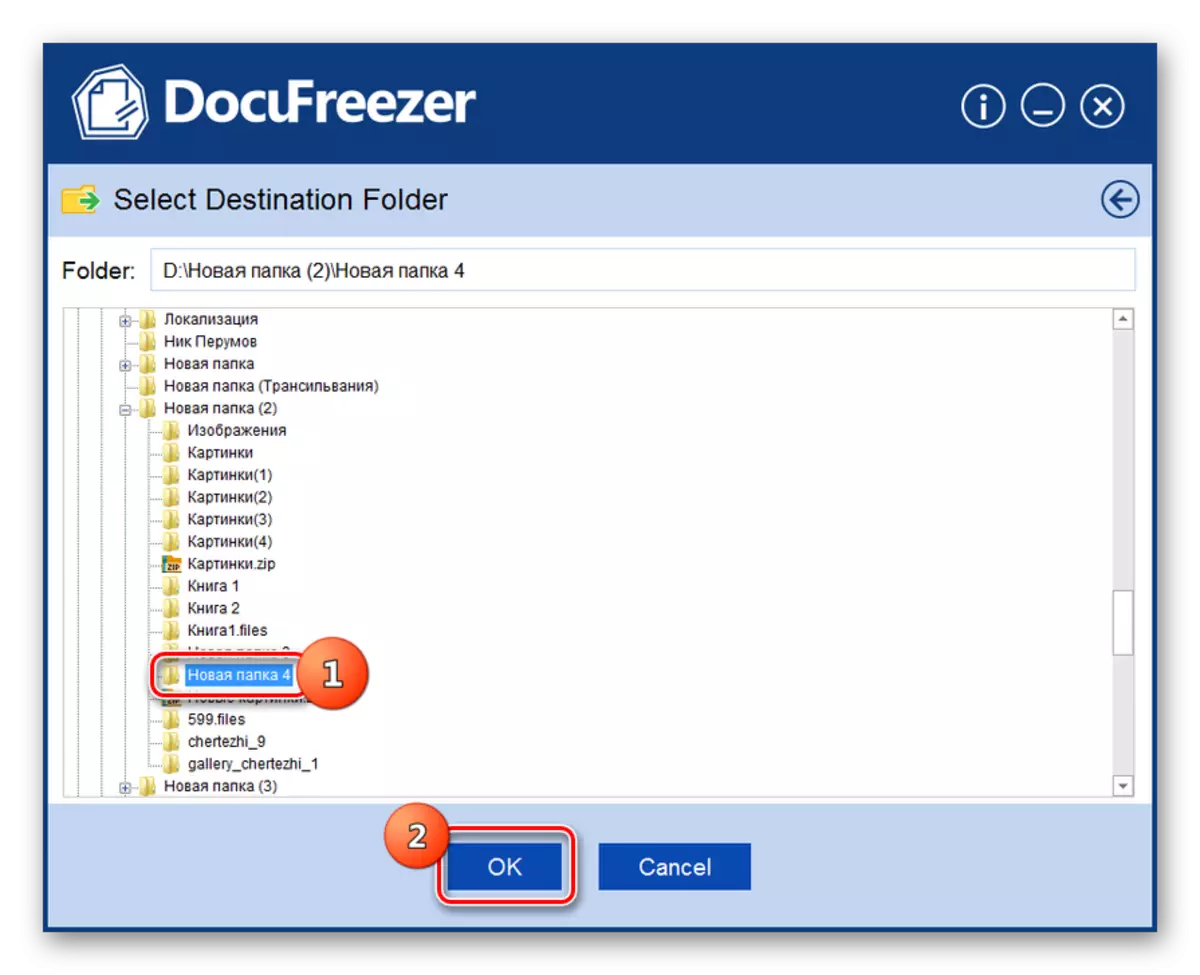
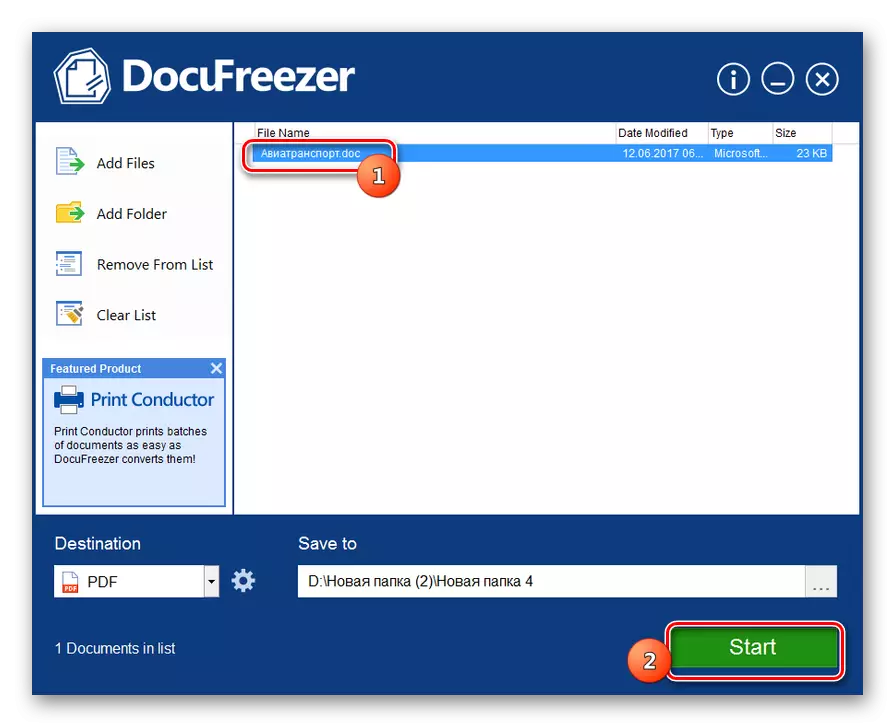

Ailafani ti ọna yii ni pe ohun elo ẹrọ ko jẹ sọ sọ. Ṣugbọn ni akoko kanna, Ko dabi awọn eto iṣaaju ti a ti gbero, o jẹ ọfẹ ọfẹ fun lilo ti ara ẹni.
Ọna 4: foxit Phantompdf
Iwe iroyin dofi le yipada si ọna kika ti o nilo lilo ohun elo fun wiwo ati ṣiṣatunṣe awọn faili PDF - foxit Phantompdf.
Ṣe igbasilẹ kọọtọ foxit phantompdf.
- Mu foxit ptantompdf ṣiṣẹ. Kikopa ninu taabu "Ile", tẹ aami "Ṣii Faili" titẹ "aami lori Ibi-wiwọle Wọle Yara, eyiti o ṣalaye bi folda kan. O tun le lo Konturolu + O.
- Ita ikarahun ṣiṣi ti a ṣe ifilọlẹ. Ni akọkọ, tun ṣe atunṣe ọna kika yipada si "gbogbo awọn faili". Bibẹẹkọ, awọn iwe aṣẹ doc ti wa ni ko han ninu window. Lẹhin iyẹn, gbe si itọsọna nibiti ohun ti wa lati yipada. Nini o yan, tẹ "Ṣi".
- Awọn akoonu ti faili vordic yoo han ninu foxit phantomptf ikarahun. Ni ibere lati ṣetọju ohun elo ni ọna kika PDF ti o nilo, tẹ Aami "Fipamọ" ni irisi floppy disk sori nronu iraye si yara yara. Tabi lo apapo ti Ctrl + S.
- Window Fi Fipamọ window ṣi. Nibi o yẹ ki o lọ si itọsọna yẹn nibiti o fẹ lati fi iwe ti o yipada pẹlu itẹsiwaju PDF. Ti o ba fẹ ninu aaye orukọ faili, o le yi orukọ ti iwe aṣẹ pada si omiiran. Tẹ "Fipamọ".
- Faili naa ni ọna kika PDF yoo wa ni fipamọ ni itọsọna ti o ṣalaye.
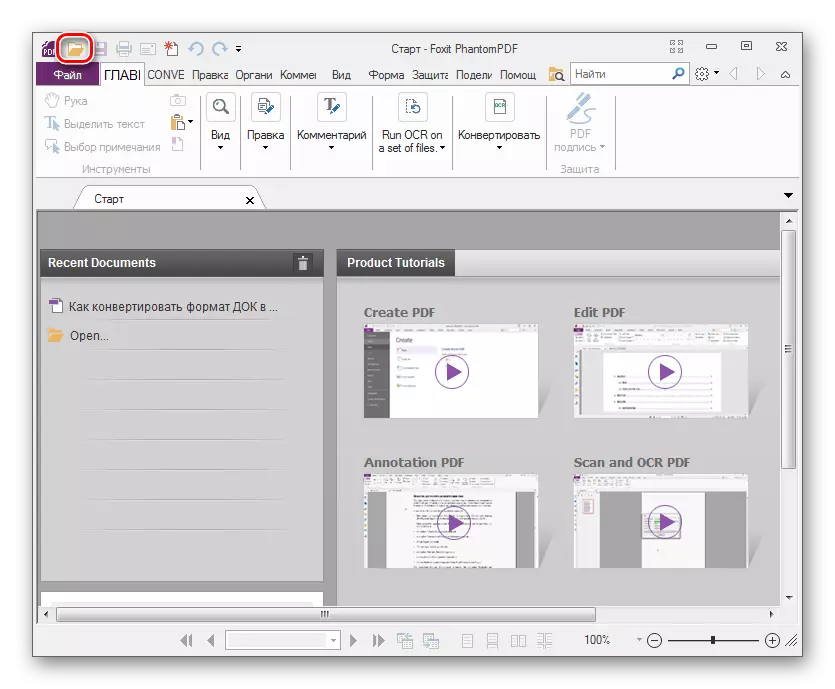

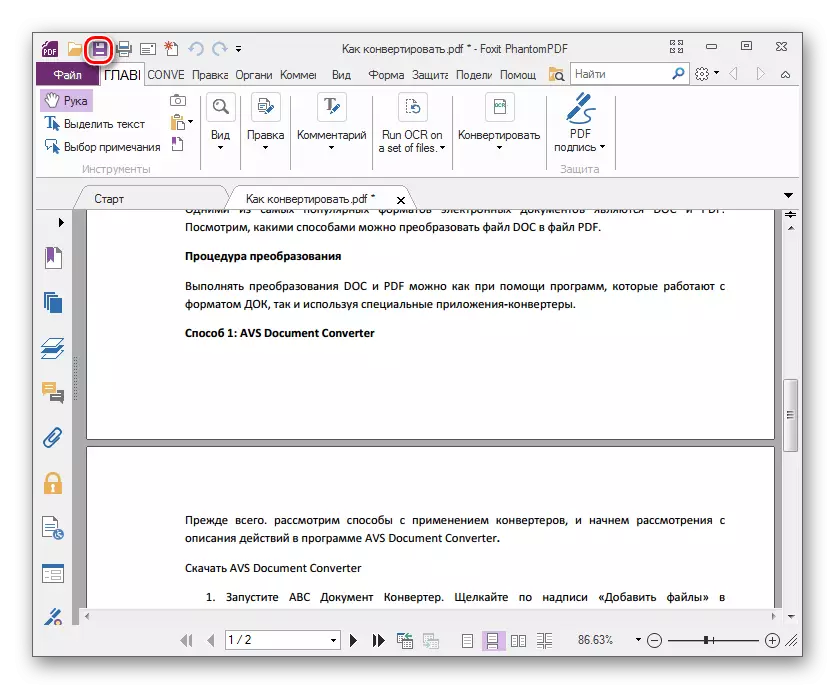
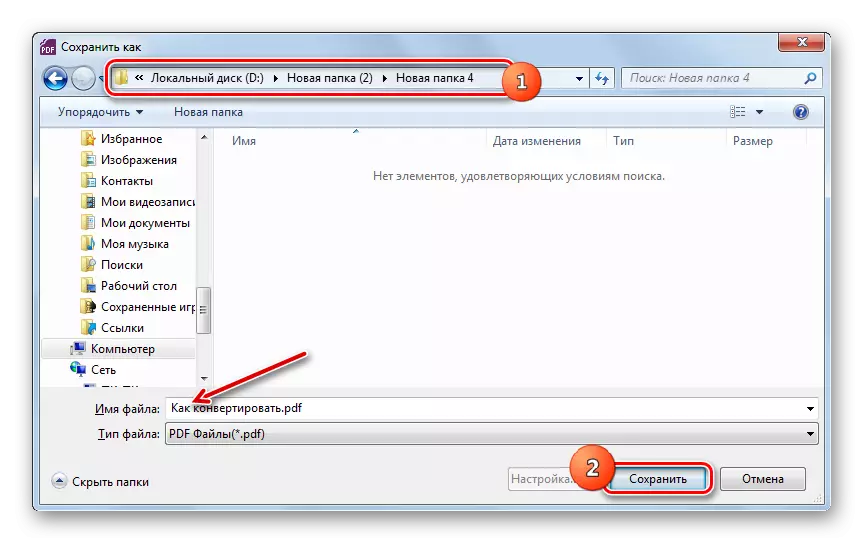
Ọna 5: Microsoft Ọrọ
O tun le ṣe iyipada doc si PDF nipa lilo Microsoft Office Office tabi afikun-ẹni idakẹta si eto yii.
Ṣe igbasilẹ Microsoft Ọrọ.
- Ṣiṣe ọrọ naa. Ni akọkọ, a nilo lati ṣii iwe docta kan, eyiti yoo tẹle atẹle. Lati lọ lati ṣii iwe iroyin, gbe lọ si taabu Faili.
- Ni window titun, tẹ lori orukọ "Ṣi".
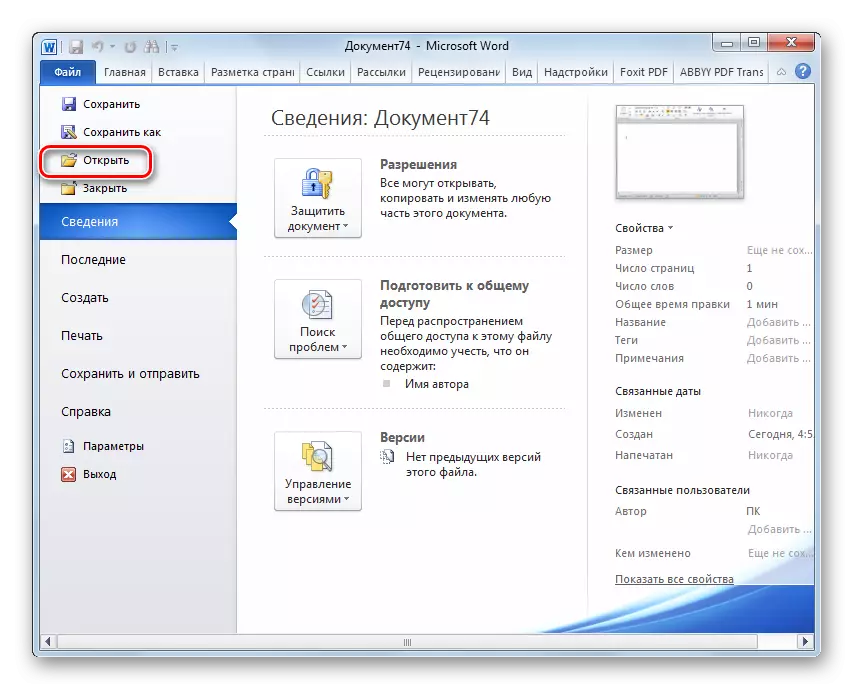
O le tun fi apapọ Ctrl + rẹ sii.
- Ikarahun ti ọpa ṣiṣi ohun elo ti ṣe ifilọlẹ. Lọ si itọsọna naa nibiti DRC ti wa, sapejuwe o ki o tẹ "Ṣii".
- Iwe adehun wa ni sisi ni Fọwọsi Ọrọ Ọrọ Microsoft. Bayi a ni lati wa ni taara awọn akoonu ti faili ṣiṣi ni PDF. Lati ṣe eyi, tẹ apakan "Faili".
- Nigbamii, gbe si akọle "fipamọ bi".
- Nkan naa n ṣafipamọ nkan ti bẹrẹ. Gbe ibiti o fẹ firanṣẹ ohun ti a ṣẹda ni ọna kika PDF. Ninu ipo "faili faili", yan "PDF" lati inu atokọ naa. Ni "Orukọ Faili", o le ṣatunkọ orukọ ti a ṣẹda bi fẹ.
Lẹsẹkẹsẹ nipa yiyi ikanni redio, o le yan ipele iṣapeye: "Iwọnwọn" (aiyipada) tabi "iwọn ti o kere julọ". Ni ọran akọkọ, didara faili naa yoo ga julọ, bi o ti yoo parun fun lathout, botilẹjẹpe, ni akoko kanna, yoo jẹ diẹ sii. Ninu ọran keji, faili naa yoo gbẹ aaye kere, ṣugbọn didara rẹ yoo jẹ kekere. Awọn ohun ti iru yii, ni akọkọ, ni a pinnu fun fifi sori ẹrọ lori Intanẹẹti ati kika awọn akoonu lati titẹ sita. Ti o ba fẹ ṣe awọn eto afikun, botilẹjẹpe ni ọpọlọpọ awọn ọran ti ko nilo, lẹhinna tẹ bọtini "awọn ayerin ..." bọtini.
- Ṣii window awọn aye. Nibi o le ṣeto awọn ipo gbogbo awọn oju-iwe iwe ti o fẹ lati yipada sinu PDF tabi diẹ ninu wọn, eto ibaramu nikan, fifi ẹya ati diẹ ninu awọn ayewo miiran. Lẹhin ti awọn ti o fẹ Eto ti o fẹ, tẹ "DARA".
- Pada si window Fipamọ. O wa lati tẹ bọtini "fipamọ".
- Lẹhin iyẹn, iwe PDF ti o da lori awọn akoonu ti faili faili atilẹba yoo ṣẹda. Yoo wa ni aye ti olumulo funrara fun itọkasi.
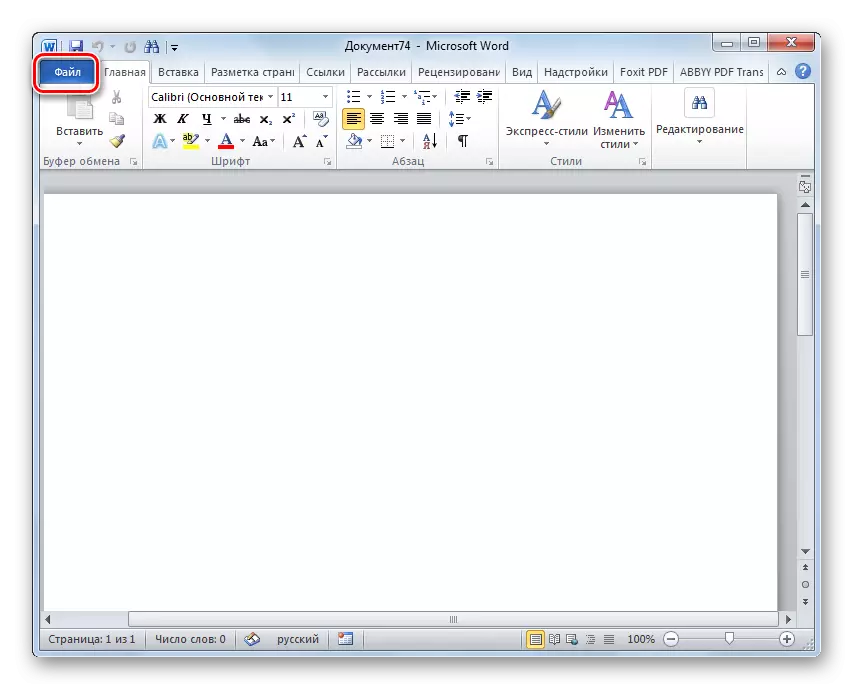

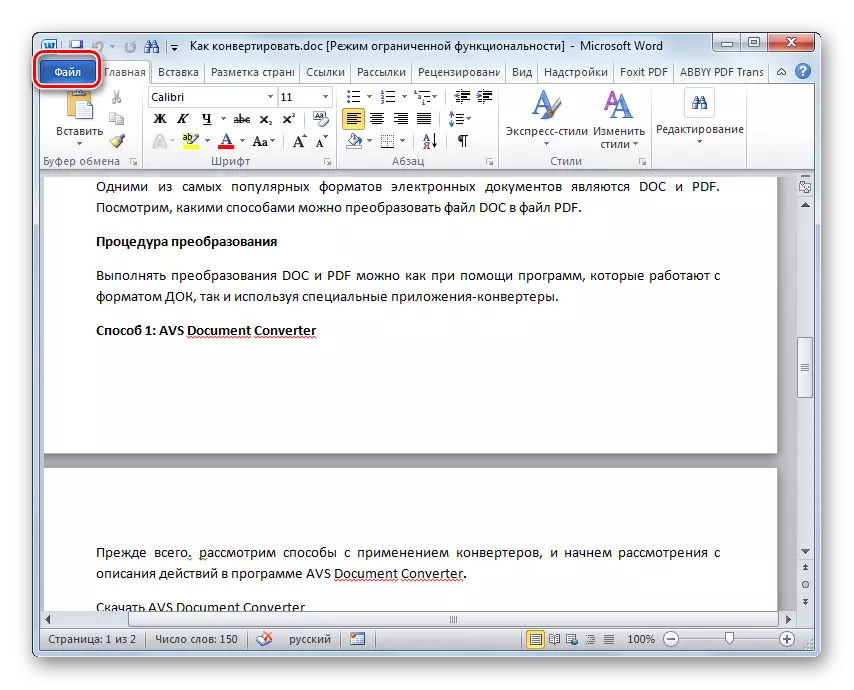
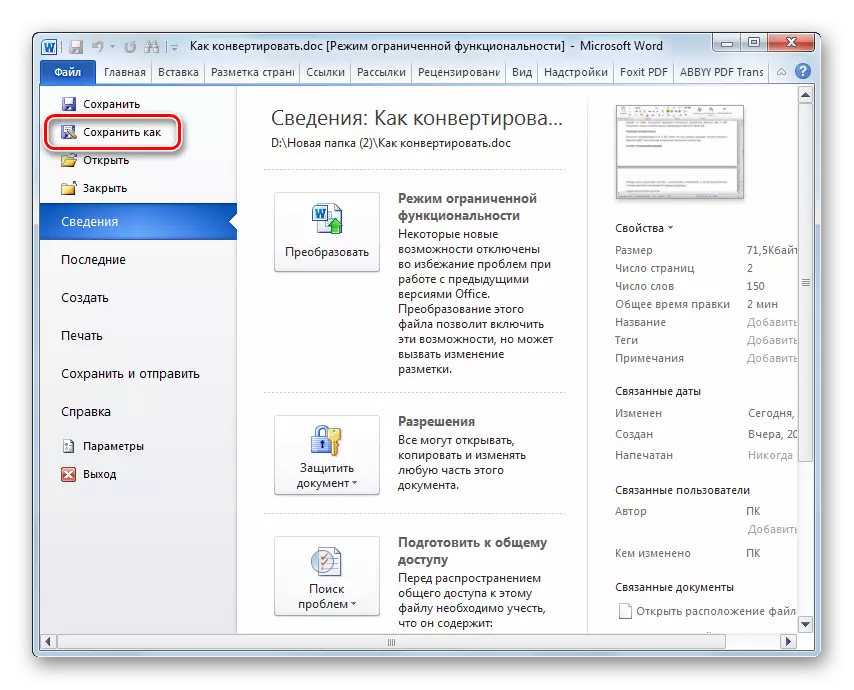
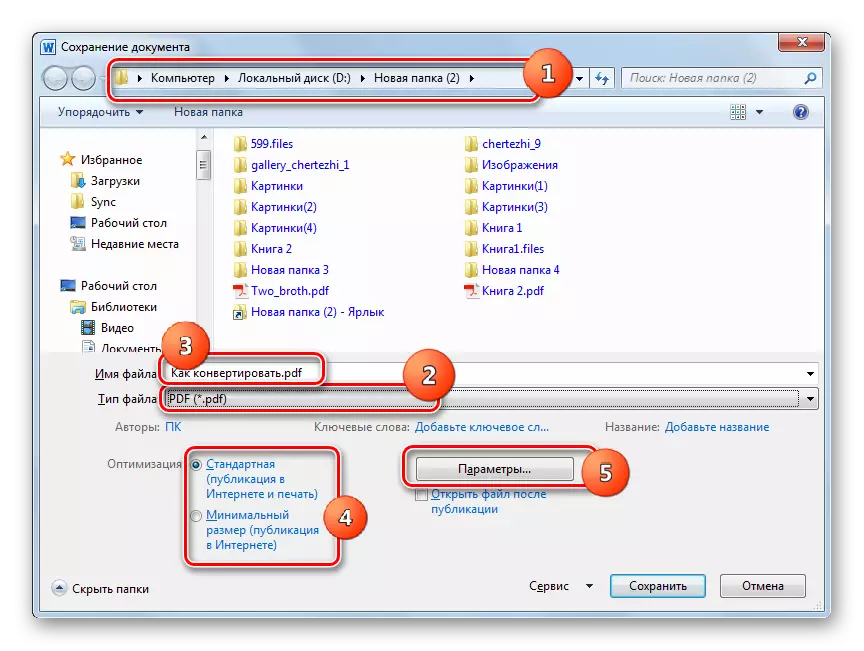
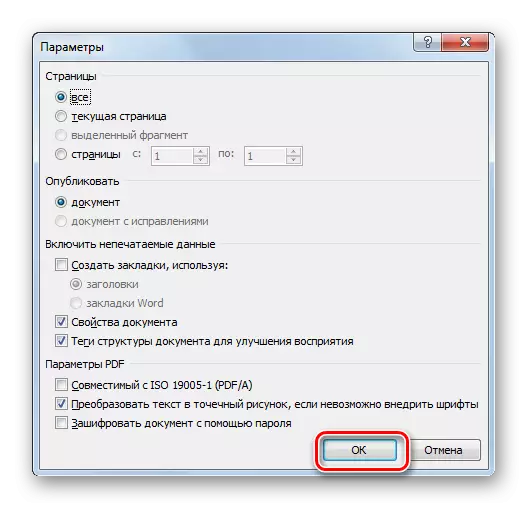
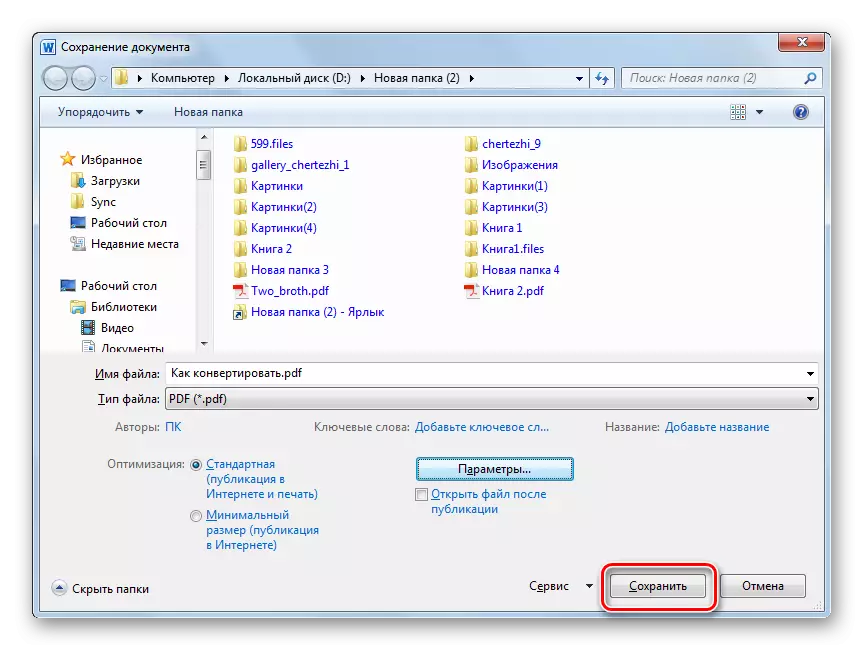
Ọna 6: Lilo awọn afikun ni Microsoft Ọrọ
Ni afikun, lati ṣe iyipada doc si pdf ninu eto ọrọ naa, ni lilo awọn aṣelọpọ ẹnikẹta. Ni pataki, nigba fifi iṣẹ foxit Phantompdf ti a ṣalaye loke, Afikun Atunbere si ọrọ laifọwọyi, fun eyiti taabu ọtọtọ ti pin.
- Ṣii iwe doc sinu ọrọ eyikeyi awọn ọna yẹn ti a ti ṣalaye loke. Gbe sinu taabu PDF PDF.
- Lilọ si taabu ti o sọ tẹlẹ ti o ba fẹ yi eto iyipada pada, tẹ lori "Eto" aami.
- Window Eto naa ṣii. Nibi o le yi awọn nkọwe, compress awọn aworan, ṣafikun awọn aaye omi, ṣe alaye si faili PDF miiran ati ṣiṣe ọpọlọpọ awọn iṣẹ fifipamọ miiran ti ko wa ti o ba lo aṣayan deede ti ṣiṣẹda PDF ni Ọrọ. Ṣugbọn, o tun nilo lati sọ pe awọn eto deede wọnyi jẹ ṣọwọn nigbati wọn ba wa ni ibeere fun imuse awọn iṣẹ lasan. Lẹhin ti ṣelọpọ awọn eto, tẹ "DARA".
- Lati tẹsiwaju si iyipada iwe aṣẹ taara, tẹ lori Ṣẹda Ọpa irinṣẹ Ọpa PDF.
- Lẹhin iyẹn, window kekere ṣii, ninu eyiti o beere boya o fẹ gaan pe ohun ti isiyi ni iyipada ti o wa ni iyipada lọwọlọwọ. Tẹ "DARA".
- Window itọju ti o tọju wa lẹhinna han. O yẹ ki o lọ si ibiti o fẹ lati fi ohun naa pamọ si ọna kika PDF. Tẹ "Fipamọ".
- Lẹhinna itẹwe PDF PDF yoo tẹ iwe silẹ ni ọna kika PDF si iyẹn ni itọsọna ti o yan. Ni ipari ilana naa, awọn akoonu ti iwe iwe yoo ṣii laifọwọyi nipasẹ ohun elo ti o ṣeto ninu eto lati wo PDF aiyipada.
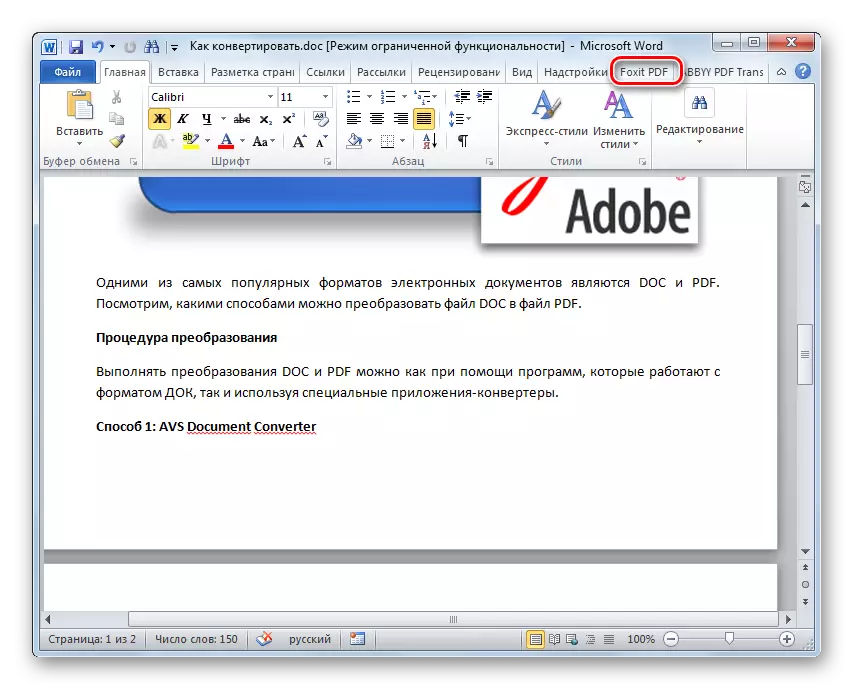
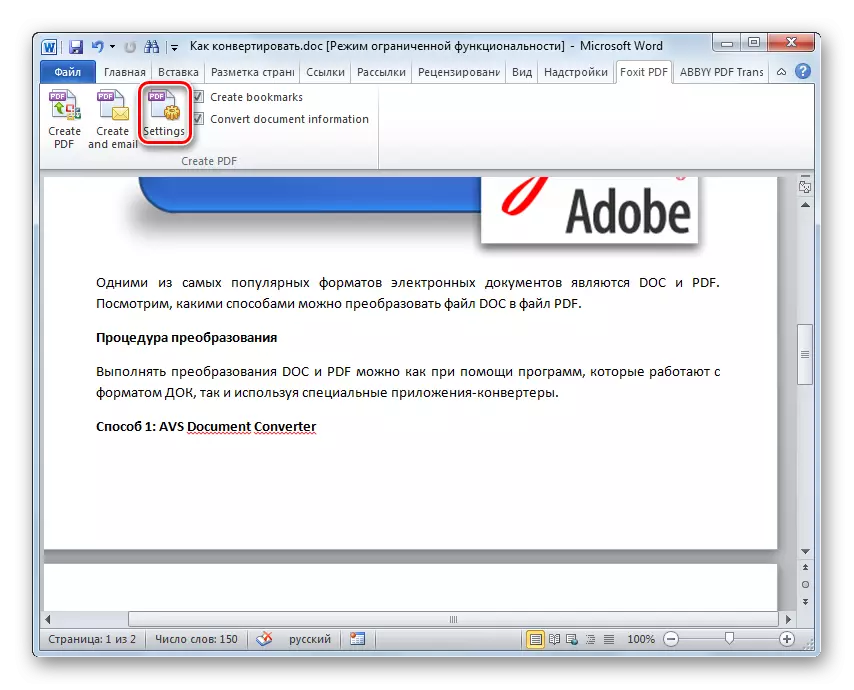
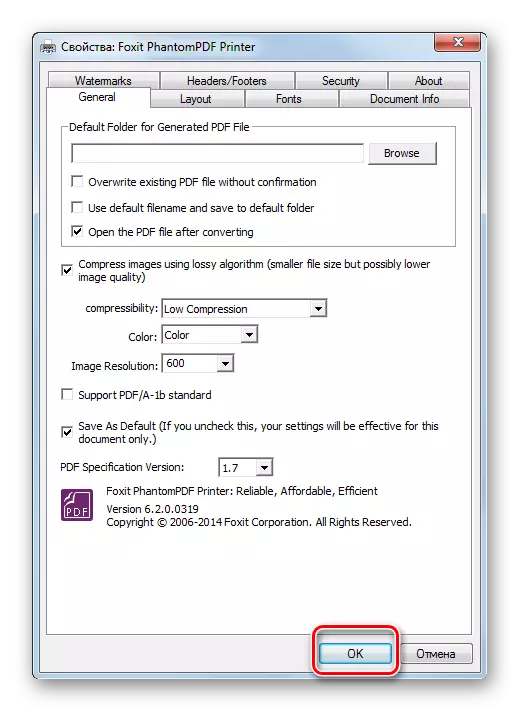
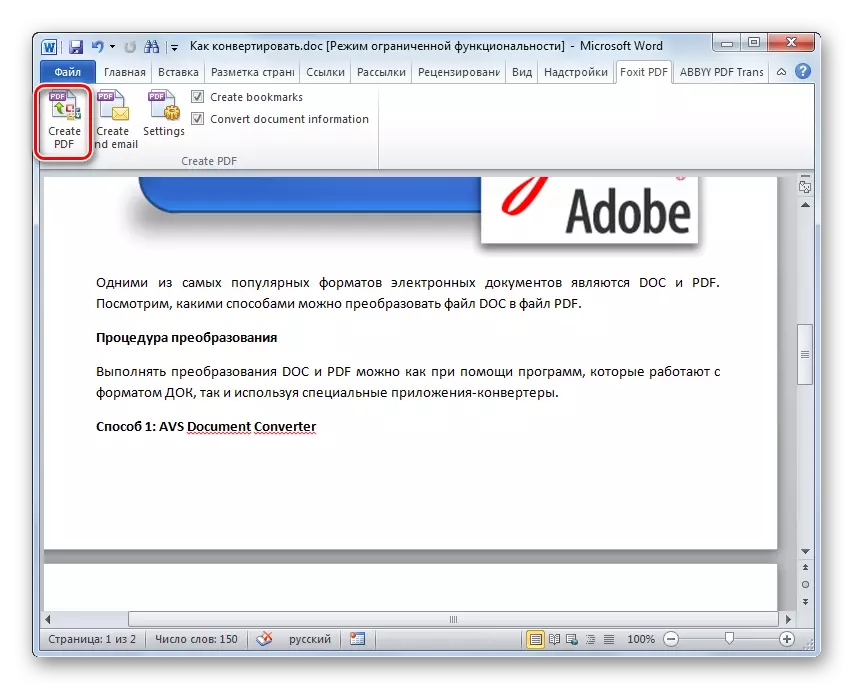
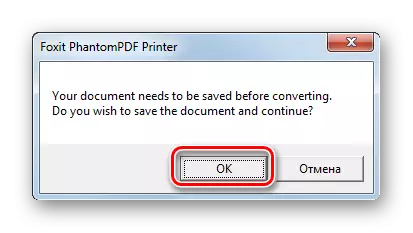
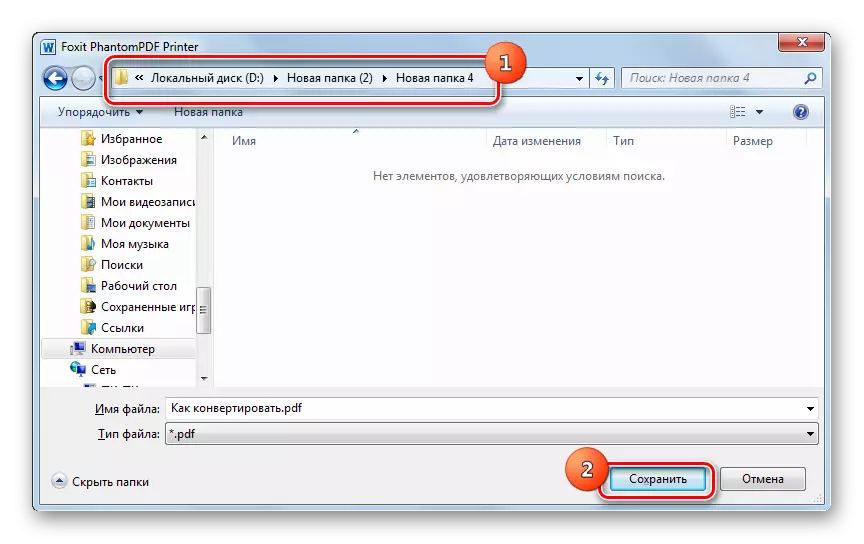
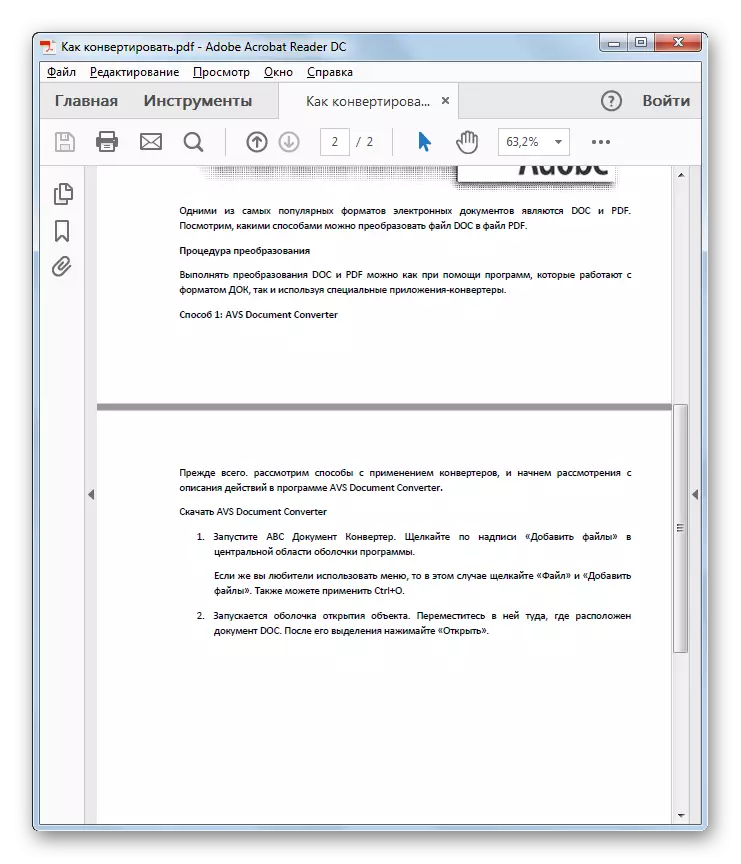
A wa jade pe o le yipada Doc ni pdf, bi lilo eto agbọrọsọ ati lilo iṣẹ ṣiṣe ti inu ti Microsoft Ọrọ. Ni afikun, awọn ọlọjẹ pataki wa si ọrọ naa, eyiti o gba ọ laaye lati ṣalaye awọn aye iyipada ti o peye diẹ sii. Nitorinaa yiyan awọn irinṣẹ fun sise iṣẹ ti a sapejuwe ninu nkan yii tobi to.
